캐릭터 & 웹앱 모바일 콘텐츠를 위한 모션그래픽&애니메이션
시니
2023-11-02 05:37
206
0
본문
캐릭터 & 웹앱 모바일 콘텐츠를 위한 모션그래픽&애니메이션
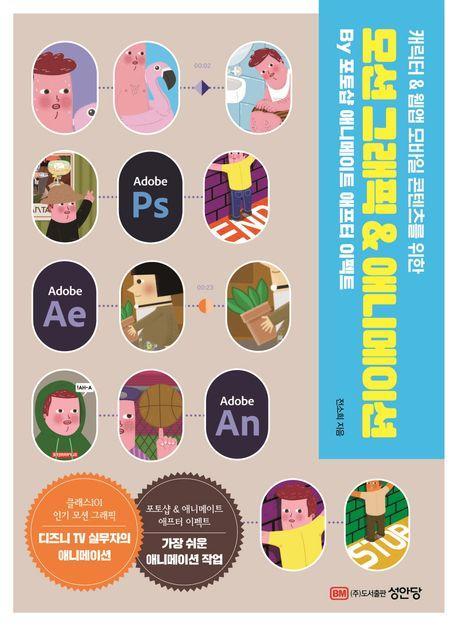
도서명 : 캐릭터 & 웹앱 모바일 콘텐츠를 위한 모션그래픽&애니메이션
저자/출판사 : 전소희,저자,글,, 성안당
쪽수 : 432쪽
출판일 : 2023-04-12
ISBN : 9788931559828
정가 : 29000
PART 1. 콘티와 스토리보드로 애니메이션 연출하기
STEP 01 콘티와 스토리보드 살펴보기
콘티 알아보기
스토리보드 알아보기
STEP 02 스토리보드 용어와 제작 방법 알아보기
스토리보드 용어 알아보기
완성된 스토리보드 살펴보기
STEP 03 포토샵에서 가편집본 제작하기
스토리보드 JPG 파일로 저장하기
타임라인으로 가편집 영상 만들기
STEP 04 효과음 및 배경 음악 넣기
애니메이션에 필요한 음원 파일 찾기
다운로드한 배경 음악을 가편집본에 넣기
가편집본 영상 파일로 저장하기
STEP 05 애니메이션의 기본 알아보기
애니메이션의 영상 비율과 프레임 살펴보기
애니메이션의 12가지 기본 법칙 알아보기
포토샵과 애니메이트, 애프터 이펙트 알아보기
STEP 06 포토샵에서 컬러보드 제작하기
나만의 작업 환경 설정하기
편리하게 단축키 설정하기
컬러보드 만들기
STEP 07 펜 도구로 애니메이션 캐릭터 제작하기
이미지 크기와 색상 지정하기
캐릭터 얼굴형 그리기
펜 도구로 캐릭터 눈 그리기
캐릭터 입 그리기
STEP 08 블렌딩 효과로 2차 명암 적용하기
애니메이션 소스에 음영 효과 적용하기 1
애니메이션 소스에 음영 효과 적용하기 2
PART 2. 애니메이트로 애니메이션 작업하기
STEP 01 애니메이트 설치 및 작업 알아보기
애니메이트 설치하기
애니메이트 인터페이스 살펴보기
나만의 작업 환경 설정하기
애니메이션 소스 불러오기
편리하게 단축키 설정하기
STEP 02 애니메이트 기초 기능 알아보기
심볼과 속성 알아보기
Timeline 패널 활용하기
심볼 형태 조절하기
레이어 페어런트하기
STEP 03 바운싱 애니메이션 만들기
심볼 움직임 만들기
그래프로 심볼 속도 조절하기
자연스러운 움직임을 위한 그래프 활용하기
STEP 04 걷기와 뛰기 애니메이션 만들기
걷기 애니메이션 만들기
심볼 추가하여 걷는 동작 만들기
뛰기 애니메이션 만들기
STEP 05 기본 기능을 이용한 명화 한 장면 만들기
인물에 그림 그리는 듯한 움직임 적용하기
나무와 달, 별에 각각 움직임 적용하기
STEP 06 자동 립싱크로 말하는 캐릭터 만들기
음성 파일 추가하고 입모양 지정하기
STEP 07 가이드로 나비가 날아다니는 애니메이션 만들기
나비 형태 변형하기
패스를 그려 나비 움직임 조절하기
나비 심볼을 이용하여 모션 트윈 적용하기
STEP 08 마스크로 반짝이는 선글라스 만들기
마스크 영역 지정하기
반짝이는 애니메이션 적용하기
STEP 09 마스크로 눈 깜빡이는 캐릭터 만들기
눈 감는 애니메이션 적용하기
눈 뜨는 애니메이션 적용하기
STEP 10 애니메이션 말풍선과 조명 효과 만들기
에셋 뒤틀기 도구로 팔에 움직임 적용하기
말풍선에 텍스트 추가하여 움직임 적용하기
사각형에 블렌드 모드와 필터 적용하여 조명 만들기
양쪽으로 움직이는 조명 만들기
STEP 11 애니메이트 카메라 사용하여 공간감 적용하기
다양한 카메라 기법 사용하기
카메라에 레이어 고정하기
STEP 12 3D 효과를 이용하여 스티커 애니메이션 만들기
앞뒤로 흔들리는 스티커 애니메이션 만들기
회전하는 듯한 스티커 애니메이션 만들기
STEP 13 뼈 도구를 사용하여 잎을 흔드는 캐릭터 만들기
잎을 그려 뼈 도구로 뼈 심기
잎을 흔드는 캐릭터와 흔들리는 잎 만들기
사운드 파일 불러와 편집하기
STEP 14 Library 패널과 심볼 관리하기
Library 패널에서 파일 가져오기
복제한 심볼에 같은 애니메이션 적용하기
STEP 15 Assets 패널로 활용적인 파일 관리하기
Assets 패널 기능 알아보기
STEP 16 애니메이트에서 이미지 및 비디오 내보내기
애니메이션 PNG 시퀀스 내보내기
애니메이션 GIF 내보내기
JPEG 시퀀스 및 JPEG 이미지 내보내기
Adobe Media Encoder를 사용하여 HD 비디오 내보내기
PART 3. 애프터 이펙트로 애니메이션 작업하기
STEP 01 애프터 이펙트 설치 및 작업 알아보기
애프터 이펙트 설치하기
애프터 이펙트 홈과 작업 화면 알아보기
나만의 작업 환경 설정하기
애프터 이펙트에 포토샵(PSD) 파일 불러오기
STEP 02 간단한 도구로 도형 애니메이션 만들기
컴포지션 만들고 원과 배경 만들기
원에 애니메이션 적용하기
사각형 만들고 애니메이션 적용하기
STEP 03 튕기는 바운싱 볼 만들기
볼의 움직임 만들기
볼 형태 조절하기
STEP 04 그래프로 속도 조절하여흔드는 손 만들기
손 흔드는 애니메이션 만들기
그래프 에디터로 속도 조절하기
STEP 05 익스프레션으로 반복해서 걸어가는 캐릭터 만들기
캐릭터 앵커 포인트 설정
레이어 페어런트하고 걷는 자세 만들기
걷기를 무한 반복하고 배경 조절하기
STEP 06 퍼핏 핀도구로 뛰어가는 캐릭터 만들기
캐릭터 앵커 포인트 조절하고 레이어 페어런트하기
퍼핏 핀 추가하고 뛰는 자세 만들기
뛰기를 무한 반복하고 배경과 어울리게 캐릭터 조절하기
STEP 07 마스크를 이용한 눈 깜빡이기
개체 연결하고 앵커 포인트 설정하기
눈 애니메이션 만들고 완성하기
STEP 08 익스프레션 기능 알아보기
wiggle로 흔들림과 투명도 적용하기
Loopout으로 반복재생하기
STEP 09 립싱크 애니메이션 만들기
입의 키프레임 만들기
음원에 맞춰 립싱크 완성하기
STEP 10 모션 블러 적용하기
STEP 11 3D 레이어와 카메라 여 애니메이션 만들기
3D 레이어로 변경하기
3D 카메라로 애니메이션 만들기
STEP 12 조명으로 애니메이션에 그림자 넣기
캐릭터에 애니메이션 적용하기
실뜨기하는 애니메이션 만들기
3D 카메라와 조명 추가하여 애니메이션 완성하기
STEP 13 팝업 애니메이션과 Pan Down 화면 연습하기
3D 레이어로 만들고 배치 정리하기
구름이 이동하는 애니메이션 만들기
산, 나무, 집의 앵커 포인트 설정하기
팝업 북 애니메이션 만들기
자동차와 카메라에 애니메이션 적용하고 완성하기
STEP 14 한 글자씩 나타나는 텍스트 애니메이션 만들기
STEP 15 흐릿하게 나타나는 텍스트 애니메이션 만들기
STEP 16 명도와 대비 조절하기
STEP 17 색상과 채도 변경하기
STEP 18 렌더링 및 내보내기
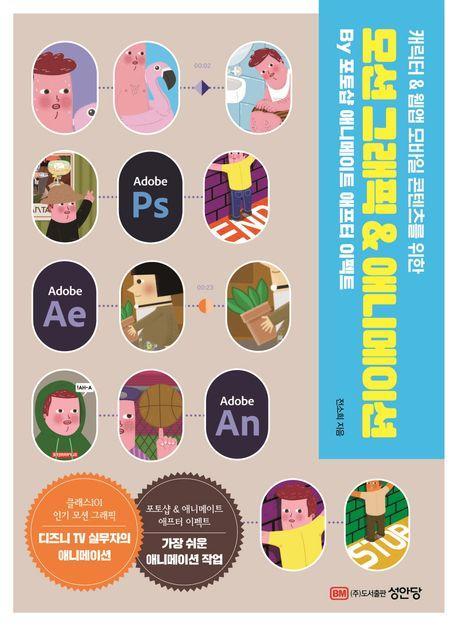
도서명 : 캐릭터 & 웹앱 모바일 콘텐츠를 위한 모션그래픽&애니메이션
저자/출판사 : 전소희,저자,글,, 성안당
쪽수 : 432쪽
출판일 : 2023-04-12
ISBN : 9788931559828
정가 : 29000
PART 1. 콘티와 스토리보드로 애니메이션 연출하기
STEP 01 콘티와 스토리보드 살펴보기
콘티 알아보기
스토리보드 알아보기
STEP 02 스토리보드 용어와 제작 방법 알아보기
스토리보드 용어 알아보기
완성된 스토리보드 살펴보기
STEP 03 포토샵에서 가편집본 제작하기
스토리보드 JPG 파일로 저장하기
타임라인으로 가편집 영상 만들기
STEP 04 효과음 및 배경 음악 넣기
애니메이션에 필요한 음원 파일 찾기
다운로드한 배경 음악을 가편집본에 넣기
가편집본 영상 파일로 저장하기
STEP 05 애니메이션의 기본 알아보기
애니메이션의 영상 비율과 프레임 살펴보기
애니메이션의 12가지 기본 법칙 알아보기
포토샵과 애니메이트, 애프터 이펙트 알아보기
STEP 06 포토샵에서 컬러보드 제작하기
나만의 작업 환경 설정하기
편리하게 단축키 설정하기
컬러보드 만들기
STEP 07 펜 도구로 애니메이션 캐릭터 제작하기
이미지 크기와 색상 지정하기
캐릭터 얼굴형 그리기
펜 도구로 캐릭터 눈 그리기
캐릭터 입 그리기
STEP 08 블렌딩 효과로 2차 명암 적용하기
애니메이션 소스에 음영 효과 적용하기 1
애니메이션 소스에 음영 효과 적용하기 2
PART 2. 애니메이트로 애니메이션 작업하기
STEP 01 애니메이트 설치 및 작업 알아보기
애니메이트 설치하기
애니메이트 인터페이스 살펴보기
나만의 작업 환경 설정하기
애니메이션 소스 불러오기
편리하게 단축키 설정하기
STEP 02 애니메이트 기초 기능 알아보기
심볼과 속성 알아보기
Timeline 패널 활용하기
심볼 형태 조절하기
레이어 페어런트하기
STEP 03 바운싱 애니메이션 만들기
심볼 움직임 만들기
그래프로 심볼 속도 조절하기
자연스러운 움직임을 위한 그래프 활용하기
STEP 04 걷기와 뛰기 애니메이션 만들기
걷기 애니메이션 만들기
심볼 추가하여 걷는 동작 만들기
뛰기 애니메이션 만들기
STEP 05 기본 기능을 이용한 명화 한 장면 만들기
인물에 그림 그리는 듯한 움직임 적용하기
나무와 달, 별에 각각 움직임 적용하기
STEP 06 자동 립싱크로 말하는 캐릭터 만들기
음성 파일 추가하고 입모양 지정하기
STEP 07 가이드로 나비가 날아다니는 애니메이션 만들기
나비 형태 변형하기
패스를 그려 나비 움직임 조절하기
나비 심볼을 이용하여 모션 트윈 적용하기
STEP 08 마스크로 반짝이는 선글라스 만들기
마스크 영역 지정하기
반짝이는 애니메이션 적용하기
STEP 09 마스크로 눈 깜빡이는 캐릭터 만들기
눈 감는 애니메이션 적용하기
눈 뜨는 애니메이션 적용하기
STEP 10 애니메이션 말풍선과 조명 효과 만들기
에셋 뒤틀기 도구로 팔에 움직임 적용하기
말풍선에 텍스트 추가하여 움직임 적용하기
사각형에 블렌드 모드와 필터 적용하여 조명 만들기
양쪽으로 움직이는 조명 만들기
STEP 11 애니메이트 카메라 사용하여 공간감 적용하기
다양한 카메라 기법 사용하기
카메라에 레이어 고정하기
STEP 12 3D 효과를 이용하여 스티커 애니메이션 만들기
앞뒤로 흔들리는 스티커 애니메이션 만들기
회전하는 듯한 스티커 애니메이션 만들기
STEP 13 뼈 도구를 사용하여 잎을 흔드는 캐릭터 만들기
잎을 그려 뼈 도구로 뼈 심기
잎을 흔드는 캐릭터와 흔들리는 잎 만들기
사운드 파일 불러와 편집하기
STEP 14 Library 패널과 심볼 관리하기
Library 패널에서 파일 가져오기
복제한 심볼에 같은 애니메이션 적용하기
STEP 15 Assets 패널로 활용적인 파일 관리하기
Assets 패널 기능 알아보기
STEP 16 애니메이트에서 이미지 및 비디오 내보내기
애니메이션 PNG 시퀀스 내보내기
애니메이션 GIF 내보내기
JPEG 시퀀스 및 JPEG 이미지 내보내기
Adobe Media Encoder를 사용하여 HD 비디오 내보내기
PART 3. 애프터 이펙트로 애니메이션 작업하기
STEP 01 애프터 이펙트 설치 및 작업 알아보기
애프터 이펙트 설치하기
애프터 이펙트 홈과 작업 화면 알아보기
나만의 작업 환경 설정하기
애프터 이펙트에 포토샵(PSD) 파일 불러오기
STEP 02 간단한 도구로 도형 애니메이션 만들기
컴포지션 만들고 원과 배경 만들기
원에 애니메이션 적용하기
사각형 만들고 애니메이션 적용하기
STEP 03 튕기는 바운싱 볼 만들기
볼의 움직임 만들기
볼 형태 조절하기
STEP 04 그래프로 속도 조절하여흔드는 손 만들기
손 흔드는 애니메이션 만들기
그래프 에디터로 속도 조절하기
STEP 05 익스프레션으로 반복해서 걸어가는 캐릭터 만들기
캐릭터 앵커 포인트 설정
레이어 페어런트하고 걷는 자세 만들기
걷기를 무한 반복하고 배경 조절하기
STEP 06 퍼핏 핀도구로 뛰어가는 캐릭터 만들기
캐릭터 앵커 포인트 조절하고 레이어 페어런트하기
퍼핏 핀 추가하고 뛰는 자세 만들기
뛰기를 무한 반복하고 배경과 어울리게 캐릭터 조절하기
STEP 07 마스크를 이용한 눈 깜빡이기
개체 연결하고 앵커 포인트 설정하기
눈 애니메이션 만들고 완성하기
STEP 08 익스프레션 기능 알아보기
wiggle로 흔들림과 투명도 적용하기
Loopout으로 반복재생하기
STEP 09 립싱크 애니메이션 만들기
입의 키프레임 만들기
음원에 맞춰 립싱크 완성하기
STEP 10 모션 블러 적용하기
STEP 11 3D 레이어와 카메라 여 애니메이션 만들기
3D 레이어로 변경하기
3D 카메라로 애니메이션 만들기
STEP 12 조명으로 애니메이션에 그림자 넣기
캐릭터에 애니메이션 적용하기
실뜨기하는 애니메이션 만들기
3D 카메라와 조명 추가하여 애니메이션 완성하기
STEP 13 팝업 애니메이션과 Pan Down 화면 연습하기
3D 레이어로 만들고 배치 정리하기
구름이 이동하는 애니메이션 만들기
산, 나무, 집의 앵커 포인트 설정하기
팝업 북 애니메이션 만들기
자동차와 카메라에 애니메이션 적용하고 완성하기
STEP 14 한 글자씩 나타나는 텍스트 애니메이션 만들기
STEP 15 흐릿하게 나타나는 텍스트 애니메이션 만들기
STEP 16 명도와 대비 조절하기
STEP 17 색상과 채도 변경하기
STEP 18 렌더링 및 내보내기


댓글목록0